close
記憶體使用率過高是電腦故障中很常見的問題,通常表現為:在未打開任何軟體的情況下,記憶體使用率已達到60%以上,甚至達到99%,從而導致電腦運行卡頓。想要修復記憶體使用率過高並不簡單,因為故障原因比較多。有可能是某個軟體、系統服務或驅動程式等引起的,因此需要針對性地解決問題。
接下來,小編將與大家分享Windows 10電腦記憶體使用率過高的原因和解決方法。
什麼原因導致記憶體使用率過高?
不同配置或不同類型的電腦對於記憶體的使用率都有所不同。記憶體使用率並非越低越好,在非大型軟體或遊戲開啟的情況下,平均使用率在50%以下是正常的,略高於50%也不會有太大影響。但是如果您的電腦長期保持60%以上的記憶體使用率,那麼就可能會遇到卡頓或CPU溫度過高的問題。如果您遇到了電腦記憶體使用率過高的問題,很可能是由以下幾個原因導致的:
- 一次執行太多程式或大型安裝補丁
- 物理和虛擬記憶體不足
- 開機時啟動的程式太多
- 登錄檔遭駭客攻擊
- 病毒攻擊
- 磁碟檔案系統錯誤
不過不用擔心,想要修復記憶體使用率過高,可以從以下幾方面進行排查。
記憶體使用率過高修復方法
關閉佔記憶體大的應用程式
當您的電腦記憶體使用率很高時,您可以嘗試關閉一些不必要的正在執行的程式來解決此問題。您可以導航到工作管理員以檢查進程,在此處查看正在運行的程式以及它們佔用的類型。
- 先按住 Ctrl+Alt+Del 鍵叫出工作管理員。
- 選擇“處理程序”選項卡,單擊“記憶體”列以查看它們佔用了多少空間。
- 點擊不需要的程式並選擇“結束工作”。
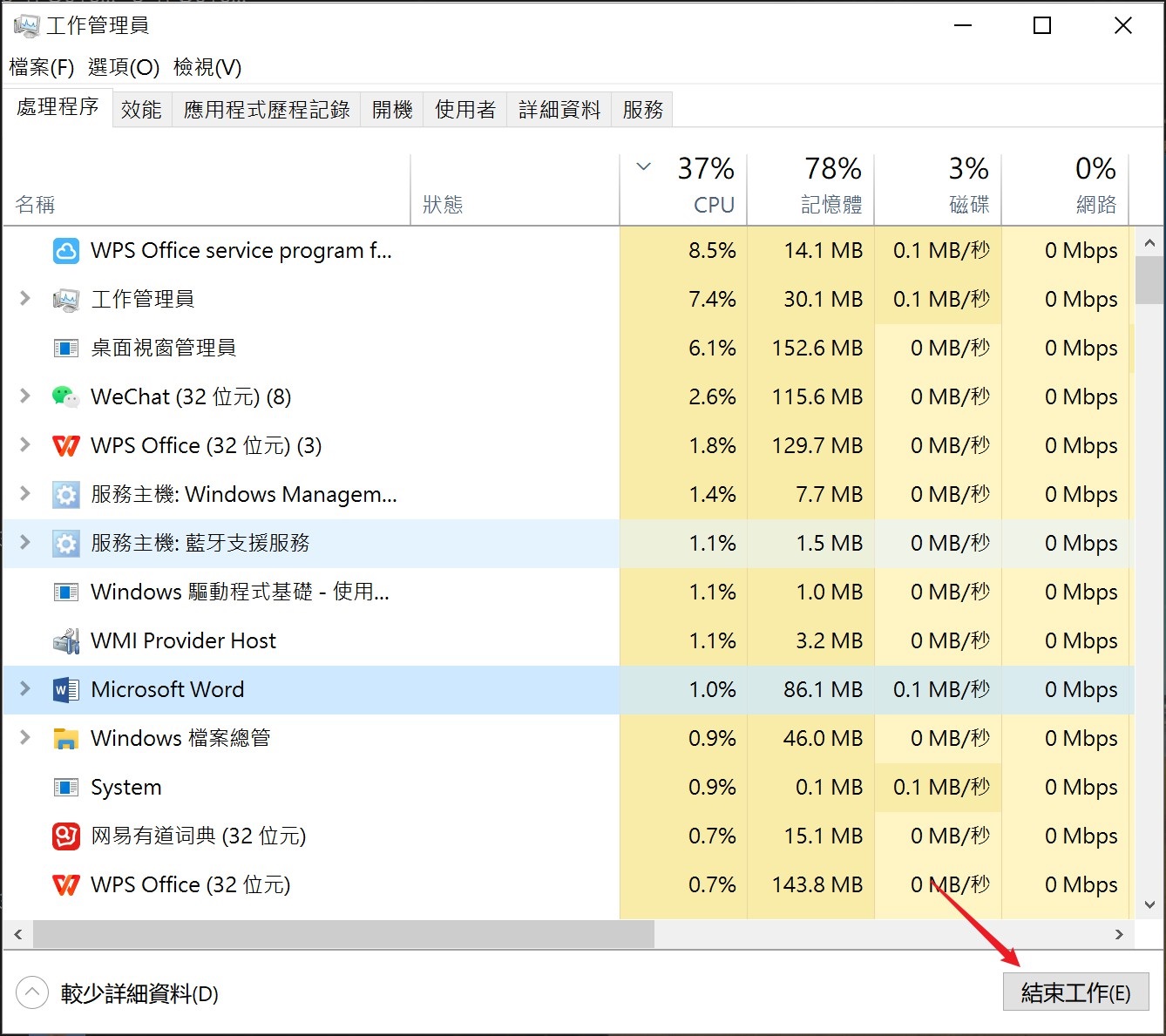
停止不需要的開機啟動程式
在安裝軟體,很多軟體都會提示您開機開機啟動功能,在您的電腦開機啟動時激活。當這些程式啟動時,每個程式都會在未經您同意的情況下在後台佔用一點RAM。您將需要到開機中停用那些不再需要的程式。要停用啟動程式:
- 從工作管理員中選擇“開機”選項卡。
- 單擊“啟動影響”將程式從高使用率到低使用率排列。
- 右鍵單擊以停用您不需要的任何程式。
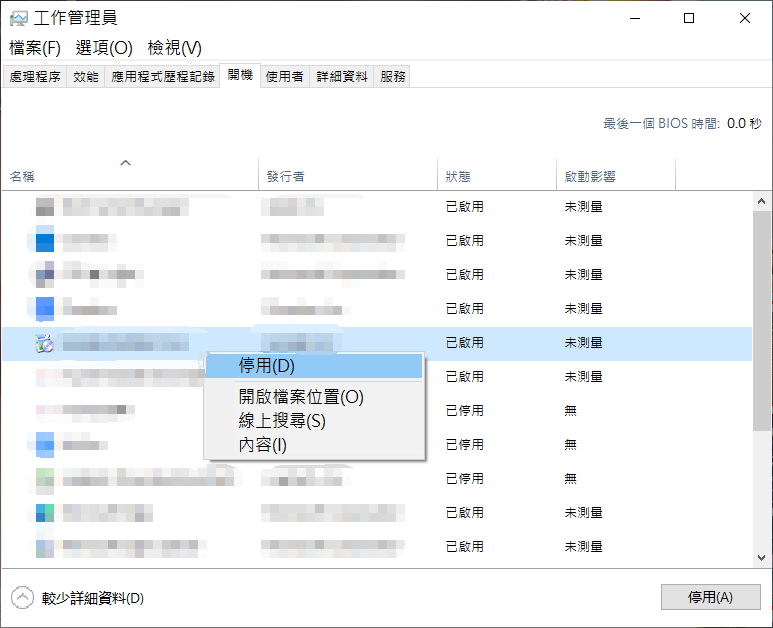
設置虛擬記憶體
虛擬記憶體利用部分磁碟空間作為記憶體來釋放電腦記憶體壓力。因此,當您的電腦出現高記憶體使用率問題時,您可以嘗試以下步驟來增加虛擬記憶體:
- “Win + I”開啟設定視窗,選擇“系統”。
- 在彈出的視窗中點擊“關於”,然後右邊視窗下拉選擇“進階系統設定”。
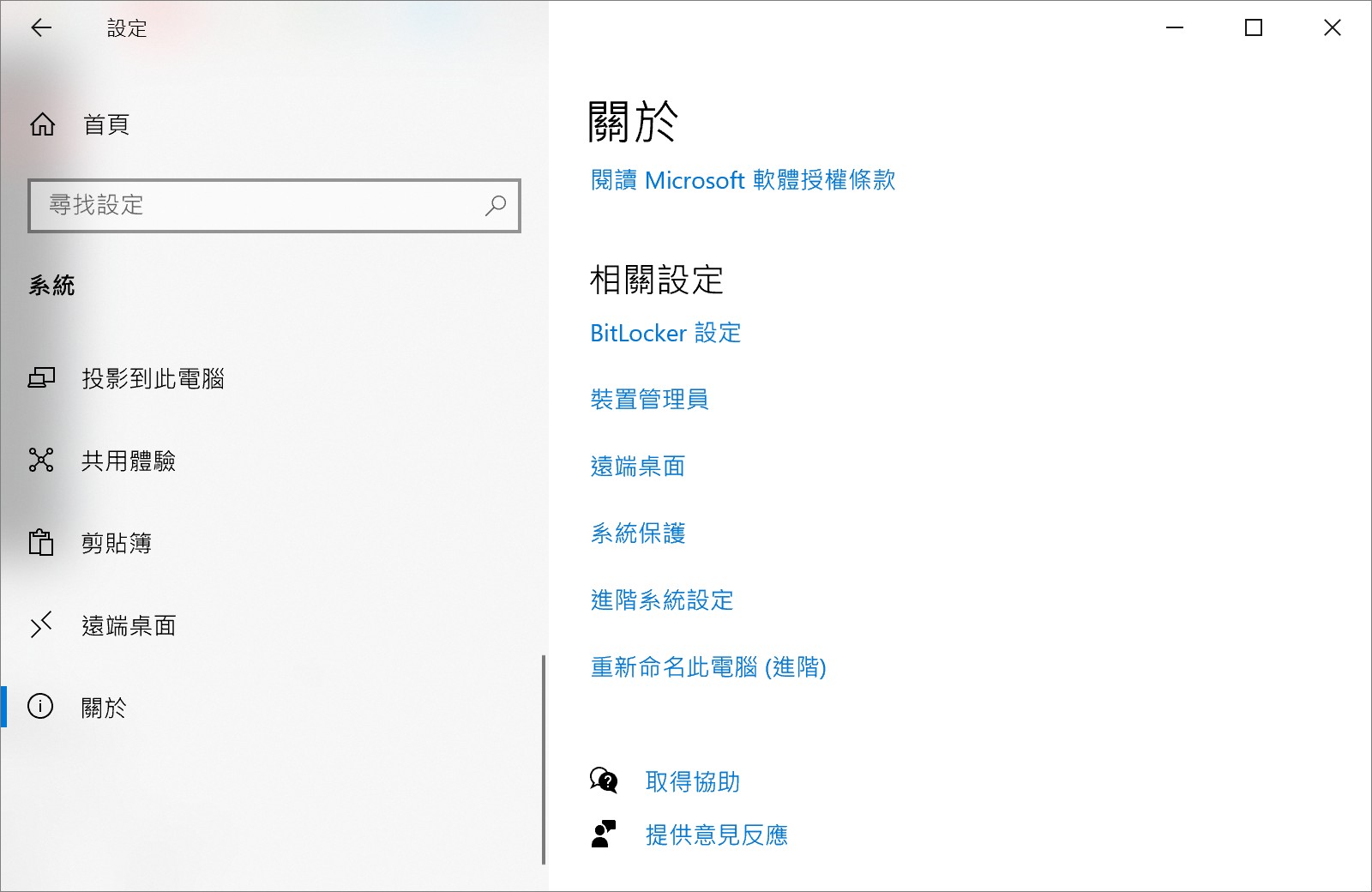
- 到“進階”選項,點擊“效能”下的“設定”選項。
- 在效能選項窗口,點選“進階”選項,點擊虛擬記憶體部分下的“變更”。
- 取消勾選“自動管理所有磁碟的分頁檔大小”。
- 選擇C槽,勾選“沒有分頁檔”,點擊“設定”。
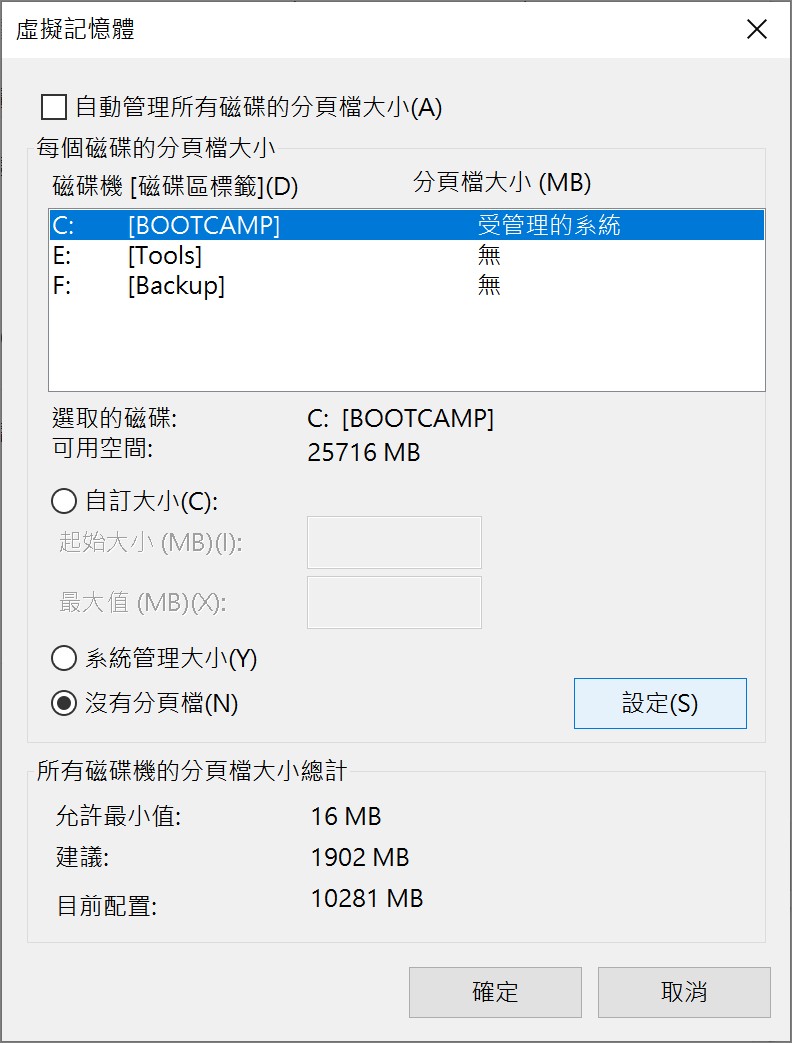
- 然後點擊“是”繼續。
- 選擇一個非系統磁區,勾選“自訂大小”、“起始大小”和“最大值”設定相同的值。建議值大小為電腦物理記憶體的兩倍。
- 點擊“確定”以儲存變更。
文章標籤
全站熱搜


 留言列表
留言列表


